
WinRARダウンロード と 代替品
支払い済み
ダウンロード
レビュー WinRAR
WinRARは、あらゆる圧縮ファイルを作成し、開き、解凍するために特別に開発されたプログラムです。RARとZIP形式が最も有名で、後に他の形式も登場しました。このソフトウェアは、現在、RAR圧縮アルゴリズム5と互換性があり、そのセグメントの最も人気のある指標の1つとなっています。
事実上、このソフトウェアは、ユーザーがファイルを圧縮することを可能にする目的を持っています。これはどういう意味でしょうか?それは、電子メールなどの通信プラットフォームを介して送信する場合と同様に、関心が物理的または仮想ディスクにそれを格納するかどうか、彼らは通常よりも少ないスペースを占有するように、それはそれらを小さくすることを意味します。多くの場合、圧縮/解凍のこのタイプのプログラムの助けを借りずに、それは、その過度の重量のためにこれらのファイルを送信することは不可能であろう。そこに、このような圧縮プログラムの重要性があります。
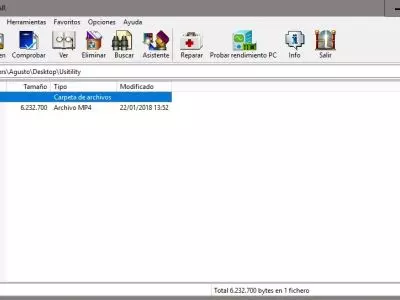
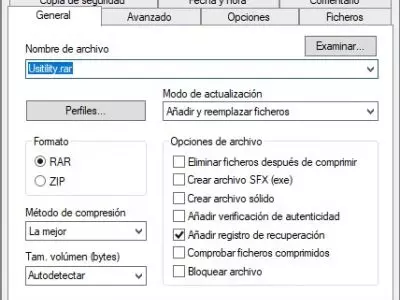
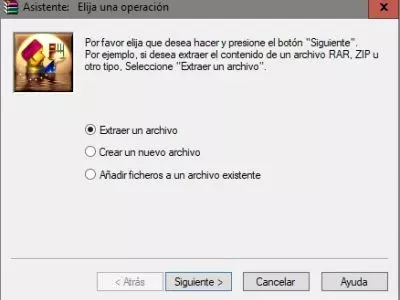
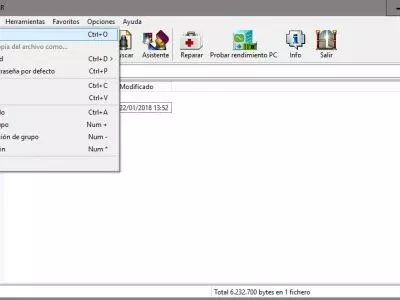
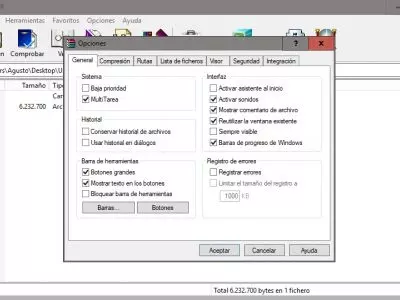
このプログラムの顕著な特徴の1つは、セキュリティと関係があります。WinRARは、新しいファイルで圧縮されたすべてのファイルをパスワードで保護することができます。この方法で、あなたが望む人だけが、あなたが以前にそのロック解除コードを提供した限り、それらのすべてのコンテンツにアクセスすることができます。
より機能的なものをお望みなら、このプログラムでは「自己解凍ファイル」と呼ばれるものを生成することも可能です。これらのファイルはダウンロードされ実行されるとすぐに、それらが保存されているディスク上のすべてのコンテンツを自動的に解凍するので、ファイルにアクセスするための手動ステップは必要ありません。また、コンテンツが破損した場合、修復機能があり、一般的に効率的な結果を提供します。
WinRARは現在どのようなフォーマットをサポートしているのですか?
このソフトウェアのカスタマイズやコンフィギュレーションのレベルは、もう一つの注目すべき点です。WinRARの各機能は、ユーザーにとってより有益になるように変更することができます。ですから、この圧縮・解凍ソフトを専門家向けのものに変えることもできますし、もっと基本的なバージョンで使い続けることもできます。
このプログラムの使用の簡便さに話を移しましょう。Windows用に開発された多くの主要なソフトウェアと同様に、このコンプレッサーの上部バーは基本的な役割を担っています。例えば、新しい圧縮ファイルを作成したり、既に保存されているファイルを開いたりなど、実行する主なタスクがそこにあります。しかし、WinRARは、Windowsのコンテキストメニューに追加することもできます。つまり、様々なファイルを右クリックするだけで、コンピュータのメニューから、この圧縮機の重要な機能のいくつかに、以前に開いたことがなくてもアクセスすることができるようになるのです。
もしそれが本当なら、一方で、機能よりも最も美的なものの愛好家は、WinRARのインターフェイスにいくつかの異議を見つけることができます。このアプリケーションは、事実上、その視覚的な側面において、最近、ほとんど変化しておらず、あなたはおそらく、この点で大きな変更を加えることはないでしょう。しかし、これによって、各機能がどこにあり、何をすればファイルを圧縮・解凍できるのかが、誰でも完璧に分かるようになりました。
WinRARとWinZIPの違いは何ですか? あなたがこれらの2つの圧縮システムを区別することができなかった人の一人であるとします。このような場合、WinRARとWinZIPは、より良い圧縮の全体的な関係と、あなたが求める各タスクを実行するために、より驚くべき速度を持っていることを知る必要があります。残りの部分はWinRARとWinZIPでファイルの圧縮と解凍を素早く行うことができます。
一度プログラムが起動すれば、システム上のフォルダーのナビゲーションは簡単である事がわかるだろう。続行したい場合は定期的に内部フォルダを開き、前のフォルダに戻りたい場合は画面の左側にある小さなフォルダアイコンをクリックすればいいだけです。かろうじて1秒あれば、コンテンツをスクロールすることができます。
興味深いことに、WinRARでは、おそらく平均的なユーザーが通常のWindowsエクスプローラに関連するタスクを実行することも可能です。例えば、フォルダを通過しながら、あなたは1つのウィンドウから他にジャンプする必要がないように、他のものだけを圧縮するために、コンテンツの一部を排除することができます。
検索」機能のおかげで、このプログラムは、手動で検索する必要がないように、フォルダー内の特定のコンテンツを見つけようとすることもできます。ファイルや名前で検索したり、特定のフォルダを指定したり、コンピュータの完全なシステムを分析してそのコンテンツを見つけようとすることができます。
また、WinRARには統合アシスタントがあり、このアプリケーションの新しいユーザーとして、ファイルの圧縮や解凍に問題がないよう、あらゆる可能な支援を提供します。
よくある質問
- WinRARはWindows 10でダウンロードできますか?
- はい、このソフトはダウンロード可能で、Windows 10に対応しています。
- 対応するOSは?
- このソフトウェアは、以下の32ビットWindows OSに対応しています。
Windows 11, Windows 10, Windows 8, Windows 7, Windows Me, Windows 2003, Windows Vista, Windows XP, Windows NT, Windows 2000, Windows 98.
32ビット版のWinRARはこちらからダウンロードできます。
Windows 64bitについては、本ソフトウェアが対応しています。
Windows 11 64-bit, Windows 10 64-bit, Windows 8 64-bit, Windows XP 64-bit, Windows Vista 64-bit, Windows 7 64-bit.
64ビット版のWinRARはこちらからダウンロードできます。 - 64ビットOSに対応していますか?
- はい、Windows 64ビットと互換性があります。以下のリンクから64ビット版をダウンロードできます。
- Windows PCにインストールする場合、どのようなファイルをダウンロードする必要がありますか?
- WinRARをPCにインストールするには、winrar-x32-621.exe ファイルをWindowsにダウンロードし、インストールする必要があります。
64bit 版をインストールする場合は、winrar-x64-621.exe ファイルをダウンロードし、Windows にインストールする必要があります。 - どのバージョンのプログラムをダウンロードすればいいのですか?
- 現在提供しているバージョンは、6.21です。 Windows 64bit版では、6.21が提供されます。
- Neroは無料ですか?
- いいえ、このプログラムを使用するには、お金を払う必要があります。しかし、あなたはそれを試してみて、あなたがそれを好むかどうかを確認するためにデモ版をダウンロードすることができます。
- 日本語に翻訳されているのですか?
- そう、このプログラムは日本語に翻訳されているので、完全に日本語化されたユーザーインターフェイスを楽しむことができるのです。
- WinRARの代替品や類似のプログラムはありますか?
- はい、ここでは 類似のプログラムと代替品 を見ることができます。
- Home
- WinRAR home
- カテゴリー
- オペレーティングシステム
- Windows 11
- Windows 10
- Windows 8
- Windows 7
- Windows Me
- Windows 2003
- Windows Vista
- Windows XP
- Windows NT
- Windows 2000
- Windows 98
- Windows 11 64-bit
- Windows 10 64-bit
- Windows 8 64-bit
- Windows XP 64-bit
- Windows Vista 64-bit
- Windows 7 64-bit
- ライセンス
- Shareware
代替品

ArcThemALL!
コンプレッサーじゆうざんまい
異なる形式のファイルを圧縮または解凍して、高速かつパスワード保護でサイズを減らします。

PowerArchiver
コンプレッサーユーティリティ支払い済み
高速変換機能、適応性の高いインターフェイス、60種類以上のフォーマットへの対応により、ファイルを管理・変換するソフトウェアです。